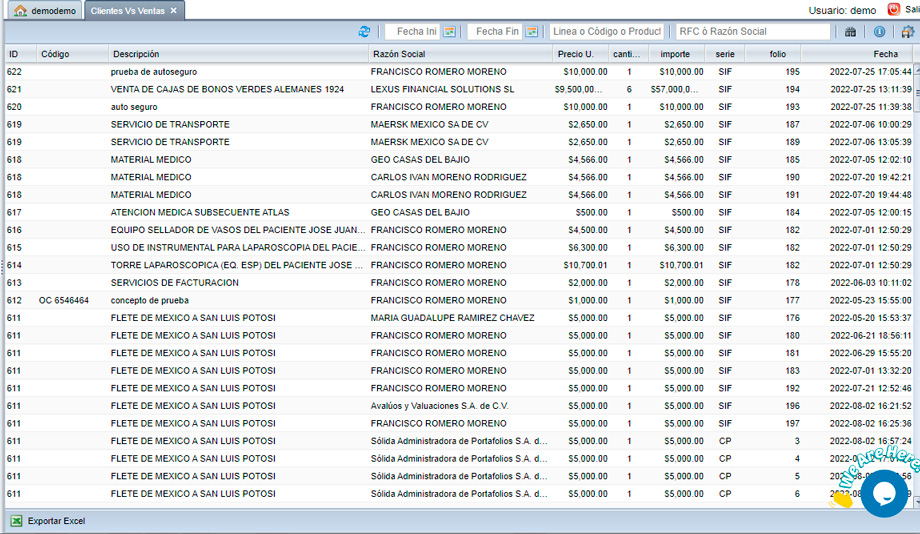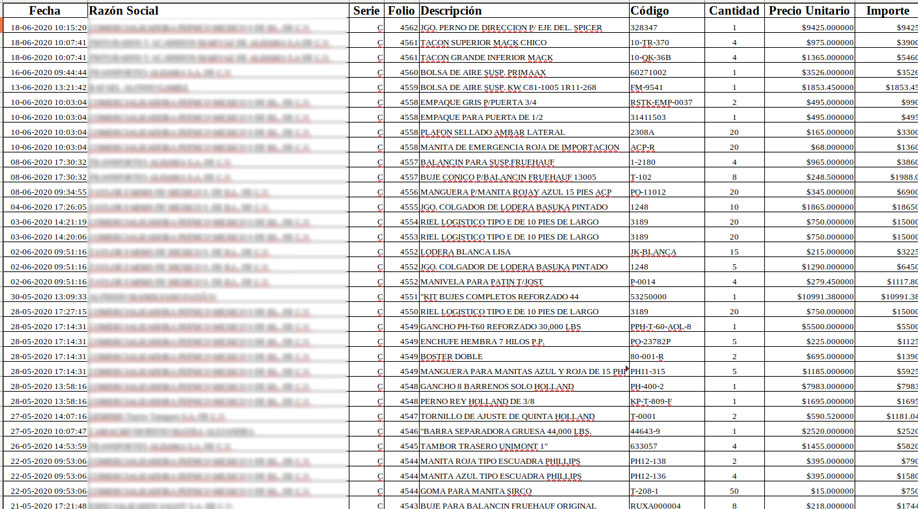Diferencia entre revisiones de «Otros Reportes»
(→Clientes VS Ventas) |
|||
| (No se muestran 14 ediciones intermedias de 2 usuarios) | |||
| Línea 1: | Línea 1: | ||
[[Image:Menuotrosreportes.JPG|right|frame|link=|Módulo Otros Reportes]] | [[Image:Menuotrosreportes.JPG|right|frame|link=|Módulo Otros Reportes]] | ||
| − | Este modulo contiene reportes extra que le pueden ayudar a | + | Este modulo contiene reportes extra que le pueden ayudar a identificar cual de sus cliente le ha comprado más, que producto se ha vendido y a que clientes, además esto también lo puede hacer con sus proveedores en caso de importar sus XML de gastos al sistema utilizando la opción [[Configuraciones#Importar XML|Importar XML]] |
| − | + | ||
| − | + | ||
==Movimientos por cliente== | ==Movimientos por cliente== | ||
| − | En este apartado | + | En este apartado podrá realizar un reporte de los movimientos realizados por cada uno de los clientes dependiendo del tipo de búsqueda que realice, ya sea por: Fecha, No. de serie de factura o por Razón Social, al final obtendrá un reporte organizado con todos los movimientos realizados por cliente. |
| − | [[Image:Movimientocliente.JPG|frame|link=|center| | + | [[Image:Movimientocliente.JPG|frame|link=|center|Movimientos por cliente]] |
[[#top|Menú]] | [[#top|Menú]] | ||
| Línea 16: | Línea 14: | ||
====Buscador por Fecha==== | ====Buscador por Fecha==== | ||
| − | Para realizar un reporte de todos los movimientos que se efectuaron en determinada fecha, es necesario ubicarnos en la parte que dice Fecha inicial y dar un clic en el cuadro que aparece a la derecha para que nos muestre un calendario, en donde seleccionaremos la Fecha inicial dando un clic sobre el día que queremos que realice la búsqueda, de la misma manera seleccionaremos la Fecha final y posteriormente damos un clic en el botón Buscar. El resultado que obtendremos serán todos los movimientos realizados por el cliente entre las fechas seleccionadas. | + | Para realizar un reporte de todos los movimientos que se efectuaron en determinada fecha, es necesario ubicarnos en la parte que dice Fecha inicial y dar un clic en el cuadro que aparece a la derecha para que nos muestre un calendario, en donde seleccionaremos la Fecha inicial dando un clic sobre el día que queremos que realice la búsqueda, de la misma manera seleccionaremos la Fecha final y posteriormente damos un clic en el botón Buscar. El resultado que obtendremos serán todos los movimientos realizados por el cliente entre las fechas seleccionadas. |
| − | [[Image: | + | [[Image:MovimientosXClienteFecha.jpg|frame|link=|center|Búsqueda por Fecha]] |
[[#top|Menú]] | [[#top|Menú]] | ||
| − | ====Buscador por | + | ====Buscador por Razón social==== |
| − | Para realizar una búsqueda por Razón social usted deberá introducir en cuadro de texto que se encuentra a lado del nombre Razón Social y posteriormente dar un clic en el botón Buscar que esta enseguida del cuadro de texto de Razón Social. | + | Para realizar una búsqueda por Razón social usted deberá introducir en cuadro de texto que se encuentra a lado del nombre Razón Social y posteriormente dar un clic en el botón Buscar que esta enseguida del cuadro de texto de Razón Social. |
| − | [[Image: | + | [[Image:MovimientosXClienteRazonSocial.jpg|frame|link=|center|Búsqueda por Razón Social]] |
'''TIP''' | '''TIP''' | ||
| − | Para realizar una | + | Para realizar una búsqueda especifica de un cliente usted puede introducir la fecha Inicial y Final, el numero de Serie y la Razón social de un cliente y obtener un reporte de los movimientos de ese cliente. |
[[#top|Menú]] | [[#top|Menú]] | ||
| Línea 38: | Línea 36: | ||
===Imprimir Reporte=== | ===Imprimir Reporte=== | ||
| − | Para realizar la Impresión del reporte de cliente(s) nos dirigimos a la parte inferior derecha donde encontraremos la | + | Para realizar la Impresión del reporte de cliente(s) nos dirigimos a la parte inferior derecha donde encontraremos la opción de '''Imprimir Reporte''' le damos clic y se abrirá una pantalla con los datos organizados del cliente(s) consultado(s). |
| − | + | ||
| − | + | ||
| − | + | ||
| − | + | ||
| − | + | ||
| + | [[Image:MovimientosXclientePDF.jpg|frame|link=|center|Imprimir Reporte]] | ||
| − | |||
| − | [[Image: | + | [[Image:MoviemientosXClienteImprimirPDF.jpg|frame|link=|center|PDF movimientos por cliente]] |
| Línea 55: | Línea 48: | ||
==Proveedores vs Productos== | ==Proveedores vs Productos== | ||
| − | Este reporte le permite saber los productos que ha | + | Este reporte le permite saber los productos en los que ha gastado y a que proveedores se los a comprado. Puede realizar su consulta por Linea o código o producto, y por razón social o RFC y exportar el resultado con el botón EXCEL que viene del lado izquierdo del botón actualizar. |
[[Image:ProveedoresVSProductos.jpg|frame|link=|center| Reporte Proveedores vs Productos]] | [[Image:ProveedoresVSProductos.jpg|frame|link=|center| Reporte Proveedores vs Productos]] | ||
| Línea 61: | Línea 54: | ||
==Clientes VS Ventas== | ==Clientes VS Ventas== | ||
| − | Este reporte | + | Este reporte contiene la información detallada de los productos o servicios que se han vendido a cada cliente, ademas contiene el folio de la factura que corresponde a la venta. Esta información también la puede exportar a Excel para un mejor manejo de la información. |
| + | [[Archivo:CLIENTESvsVENTAS.jpg|frame|center|link=|Reporte Clientes VS Ventas]] | ||
| − | [[Archivo: | + | [[Archivo:ClientesVSventasExcel.jpg|frame|center|link=|Exportar reporte Clientes VS Ventas a Excel]] |
Última revisión de 15:54 10 ago 2022
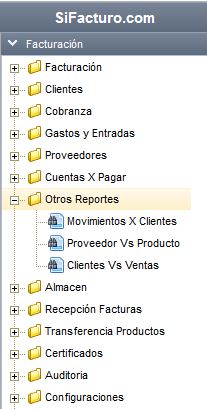
Este modulo contiene reportes extra que le pueden ayudar a identificar cual de sus cliente le ha comprado más, que producto se ha vendido y a que clientes, además esto también lo puede hacer con sus proveedores en caso de importar sus XML de gastos al sistema utilizando la opción Importar XML
Contenido
Movimientos por cliente
En este apartado podrá realizar un reporte de los movimientos realizados por cada uno de los clientes dependiendo del tipo de búsqueda que realice, ya sea por: Fecha, No. de serie de factura o por Razón Social, al final obtendrá un reporte organizado con todos los movimientos realizados por cliente.

Buscador
Buscador por Fecha
Para realizar un reporte de todos los movimientos que se efectuaron en determinada fecha, es necesario ubicarnos en la parte que dice Fecha inicial y dar un clic en el cuadro que aparece a la derecha para que nos muestre un calendario, en donde seleccionaremos la Fecha inicial dando un clic sobre el día que queremos que realice la búsqueda, de la misma manera seleccionaremos la Fecha final y posteriormente damos un clic en el botón Buscar. El resultado que obtendremos serán todos los movimientos realizados por el cliente entre las fechas seleccionadas.
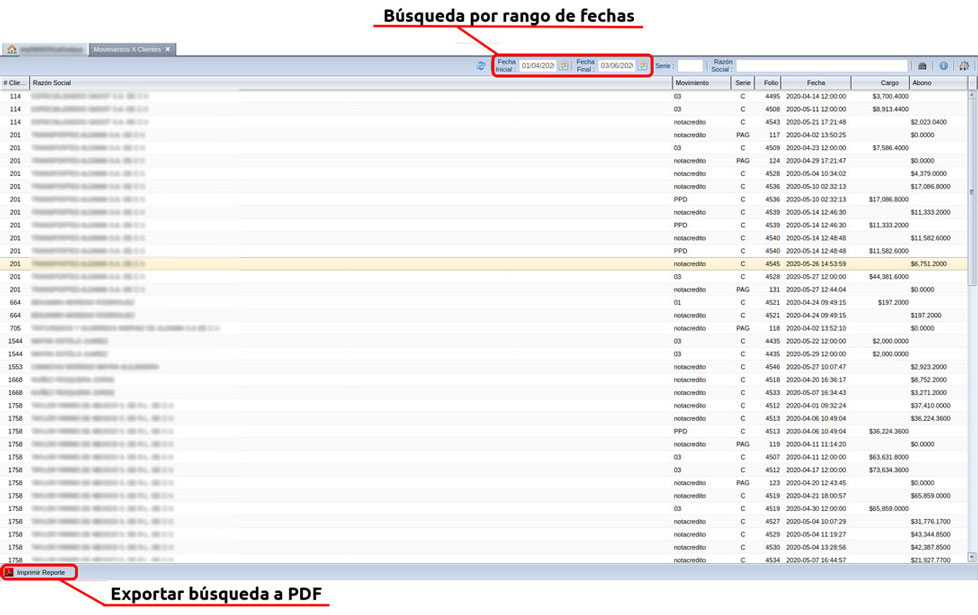
Buscador por Razón social
Para realizar una búsqueda por Razón social usted deberá introducir en cuadro de texto que se encuentra a lado del nombre Razón Social y posteriormente dar un clic en el botón Buscar que esta enseguida del cuadro de texto de Razón Social.

TIP
Para realizar una búsqueda especifica de un cliente usted puede introducir la fecha Inicial y Final, el numero de Serie y la Razón social de un cliente y obtener un reporte de los movimientos de ese cliente.
Imprimir Reporte
Para realizar la Impresión del reporte de cliente(s) nos dirigimos a la parte inferior derecha donde encontraremos la opción de Imprimir Reporte le damos clic y se abrirá una pantalla con los datos organizados del cliente(s) consultado(s).
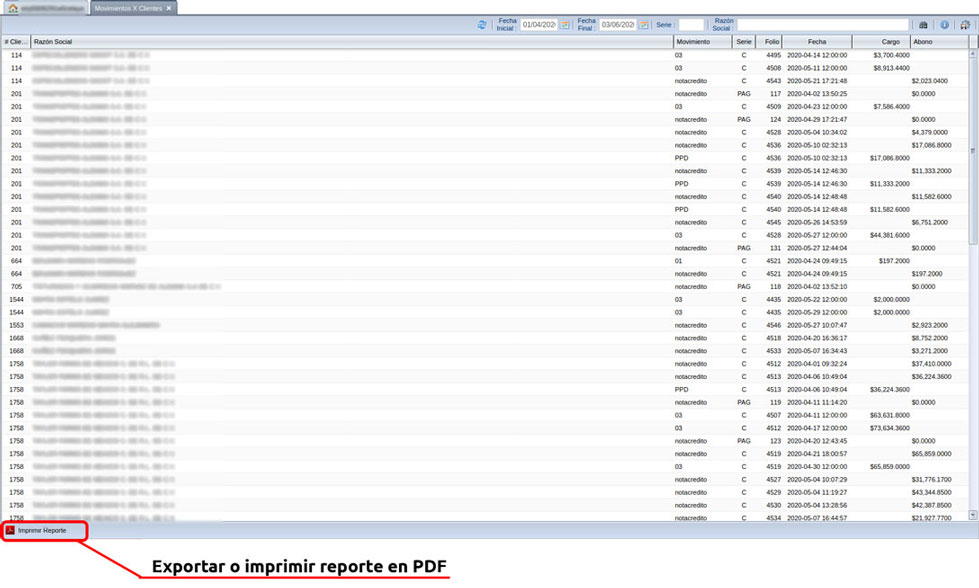
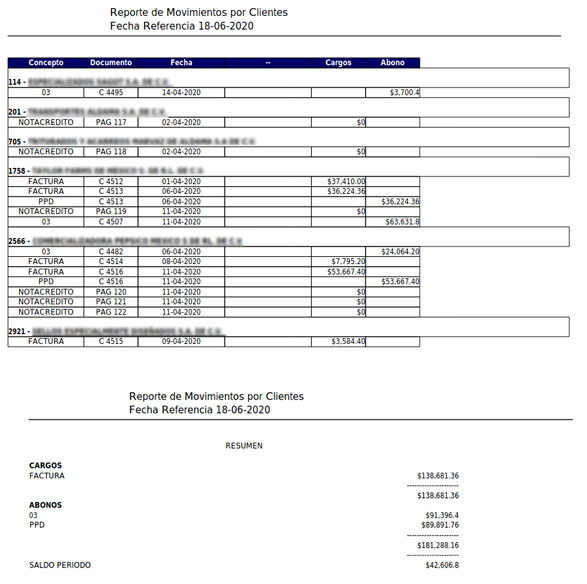
Proveedores vs Productos
Este reporte le permite saber los productos en los que ha gastado y a que proveedores se los a comprado. Puede realizar su consulta por Linea o código o producto, y por razón social o RFC y exportar el resultado con el botón EXCEL que viene del lado izquierdo del botón actualizar.
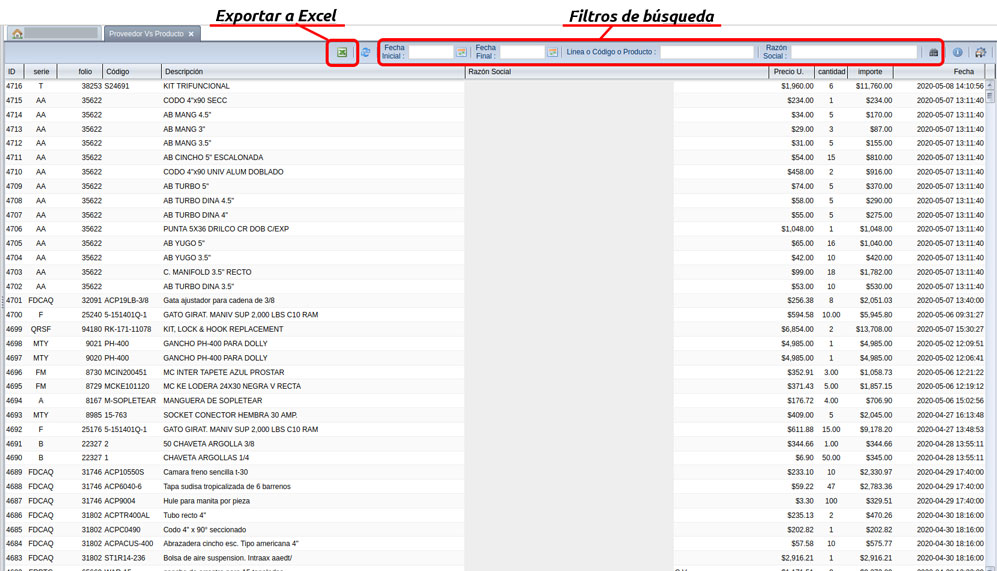
Clientes VS Ventas
Este reporte contiene la información detallada de los productos o servicios que se han vendido a cada cliente, ademas contiene el folio de la factura que corresponde a la venta. Esta información también la puede exportar a Excel para un mejor manejo de la información.